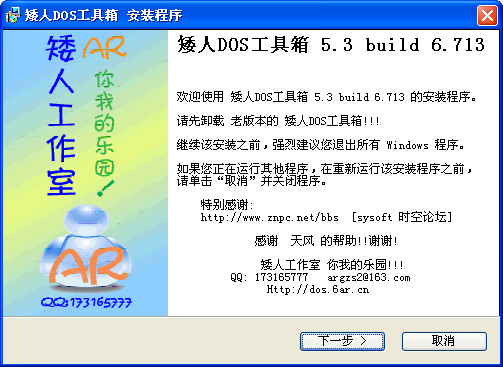矮人DOS工具箱
矮人DOS工具箱安装教程
矮人DOS工具箱是款无需光驱也能操作dos的多功能系统工具箱,支持NTFS和FAT32格式文件系统,提供去除系统管理员密码、备份还原系统等实用功能,它还支持在DOS下识别ntfs格式的分区,为修复ntfs分区下的文件增加途径,全程中文界面操作更贴心。
矮人DOS工具箱功能
- 为装好的系统加入dos,方便维护与备份还原。
- 支持进入dos时设置密码,密码采用md5加密,支持启动时热键 f7 启动。
- 内置约300种网卡驱动,实现ghost自动网克及dos下访问局域网的共享资源。
- 全中文的菜单式操作方式,易上手,支持dos下显示中文及五笔拼音=输入。
- 全中文全自动化一键备份还原程序,可直接在windows上操作备份及还原。
- 支持系统盘为ntfs分区,支持读取,修改,删除,复制或操作ntfs分区内容。
- 内置软件如:win系统密码清除,diskgen,spfdisk,ghost11,memtset等软件。
- 支持dos下驱动sata,scsi,1394,usb,pcmcia等设备,可直接dos下访问。
- 首家全面支持nvidia全系列网卡网刻,更多精采内容请查阅“说明文件”
- 完全傻瓜化的网刻模式,懂的基本windows操作,就能快速实现网络刻隆。
- 支持引导自已制作dos img镜像,以及支持直接启动硬盘上的光盘iso镜像。
矮人DOS工具箱使用方法
1、在本站下载矮人DOS工具后,在电脑上得到一个压缩包,使用360压缩软件解压,双击.exe文件就可以安装软件,安装完成后,需要重启电脑,在电脑快启动时点击F8 ,您可以看到比原来系统启动时多出启动菜单。

2、使用方向键【↓】选择【我的DOS工具箱】选项,然后点击E【Enter(回车键)】,就可以进入矮人DOS工具箱界面。注意:需要在6秒内选择,如果没有选择进入默认系统。

3、使用【↑】选择【运行 矮人工作室DOS工具盘4】选项,进入DOS选项。

4、然后出现下图中的界面,选择【normal boot! (himem)】选项。如要在DOS下运行大程序可选第二项“normal boot! (himem+emm386)”;如要在DOS下使用USB设备可选第三项“normal boot! (himem+USB support)”; 第四项是说明文件。

5、选择【normal boot! (himem)】选项后,会出现一个提示,选择启动,加载驱动越多,死机的可能性越高!如果不需要加载其它驱动直接进入DOS命令行,按“【Esc】键即可。

6、SMARTDRV是磁盘高速缓存,如要在DOS下安装XP/2003时必须加载;如果硬盘中有NTFS格式的文件系统分区,你又要对其操作,必须加载NTFS分区支持;您可以自行选择。

7、小编要选择的是加载NTFS分区支持。按【↓】方向键选择【4 加载NTFS分区支持】选项,再按一下空格键使其前面的括号内出现【x】号,表示选中该项。

8、然后使用【↓】点击【确定】。

9、您可以看到已经为三个NTFS分区分配了盘符∶E、F、G。原来的前三个分区C、D、E现在分配盘符为:E、F、G。

10、点击任意键继续。

11、如果您要查看一下原来的NTFS格式的C盘即现在的E盘的内容。输入【e:】后回车,再输入【dir】回车。

12、然后您就可以看到显示分区内容了。